Mục lục

Bạn có muốn kết nối nhiều thiết bị với Samsung Smart TV của mình không? Bạn có khó chịu với sự lộn xộn của cáp nguồn âm thanh và video riêng biệt không? Với cáp HDMI, bạn có thể tận hưởng sự tiện lợi của đầu ra âm thanh và video thông qua một cáp duy nhất, nhưng số lượng cổng có thể giới hạn kết nối của bạn trên TV.
Trả lời nhanhMọi tính năng của Samsung Smart TV đều có ít nhất hai cổng HDMI để kết nối điểm tiêu chuẩn và ARC-HDMI . Số lượng cổng có thể khác nhau tùy thuộc vào kiểu TV Samsung Smart và bạn có thể tìm thấy các cổng này trên bảng “Đầu vào/Đầu ra ” của Samsung Smart TV.
HDMI có trở thành tiêu chuẩn để truyền tín hiệu âm thanh/video giữa các màn hình hiển thị như Samsung Smart TV và các thiết bị điều hành như hệ thống máy tính.
Bài viết này sẽ thảo luận về số lượng cổng HDMI trên Samsung Smart TV có sẵn trên các kiểu máy khác nhau. Chúng tôi cũng sẽ hướng dẫn bạn làm theo ba phương pháp để kết nối nhiều thiết bị với Samsung Smart TV của bạn bằng HDMI.
Xem thêm: Cách xem cảnh báo khẩn cấp trên iPhoneMục lục- Cổng HDMI trên Samsung Smart TV
- TV Samsung Có 2 Cổng HDMI
- Tivi Samsung Có 3 Cổng HDMI
- Tivi Samsung Có 4 Cổng HDMI
- Kết Nối Thiết Bị HDMI Với Samsung Smart TV
- Phương pháp #1: Kết nối Hệ thống rạp hát tại nhà
- Phương pháp #2: Kết nối điện thoại thông minh
- Phương pháp #3: Kết nối máy chơi game
- Tóm tắt
Cổng HDMI bậtSamsung Smart TV
Nếu bạn đang thắc mắc có bao nhiêu cổng HDMI trên Samsung Smart TV với các kiểu máy khác nhau, thì đây là danh sách các biến thể khác nhau có số lượng cổng khác nhau.
Samsung TV có 2 cổng HDMI
- QLED khung hình 32 inch TV 4K thông minh.
- TV Dòng Crystal .
- TV thông minh Dòng Q60 .
TV Samsung có 3 cổng HDMI
- Sero QLED 43 inch Class 4K Smart TV.
- Sân thượng Full Sun Outdoor 4K Smart TV.
- Các Crystal Series TV.
- Các TV thông minh Series 6 .
- TV thông minh Series 7 .
TV Samsung có 4 cổng HDMI
- <8 Dòng TV Neo QLED Smart 8K .
- TV Neo QLED Smart 4K .
- Các mẫu QLED khung hình (43-85 inch) ) TV thông minh.
- Dòng TV Serif .
- TV Dòng Crystal .
- Dòng Dòng Q60 .
Kết nối thiết bị HDMI với Samsung Smart TV
Biết có bao nhiêu cổng HDMI trên Samsung Smart TV có thể hoạt động với các thiết bị điện tử khác nhau sẽ giúp bạn trải nghiệm hiển thị tất cả trong một tối ưu. Ở đây, chúng tôi đã thảo luận về ba phương pháp khác nhau để kết nối các thiết bị với Samsung Smart TV của bạn bằng HDMI.
Xem thêm: Cách lấy macro trên PS4Phương pháp #1: Kết nối Hệ thống rạp hát tại nhà
Việc sở hữu Smart TV có ích lợi gì nếu bạn không thể kết nối một rạp hát gia đình với nó? Bây giờ bạn không phải đối phó với đầu vào đầy màu sắcdây cáp. Thực hiện theo các bước đơn giản này, bạn chỉ cần một cáp HDMI để truyền tín hiệu âm thanh và hình ảnh sang Samsung Smart TV.
- Kết nối cáp HDMI với Đầu ra HDMI trên đầu phát DVD hoặc Blu-ray .
- Cắm đầu còn lại của cáp HDMI vào cổng HDMI trên TV Samsung của bạn.
- Lấy điều khiển Samsung Smart TV và nhấn nút “Màn hình chính ”. Thanh menu “Nguồn ” sẽ xuất hiện trên màn hình TV, nơi bạn phải cuộn sang trái để tìm “HDMI “.
- Chọn “Nguồn ” và chọn kết nối HDMI mà bạn đã cắm vào màn hình đầu vào.
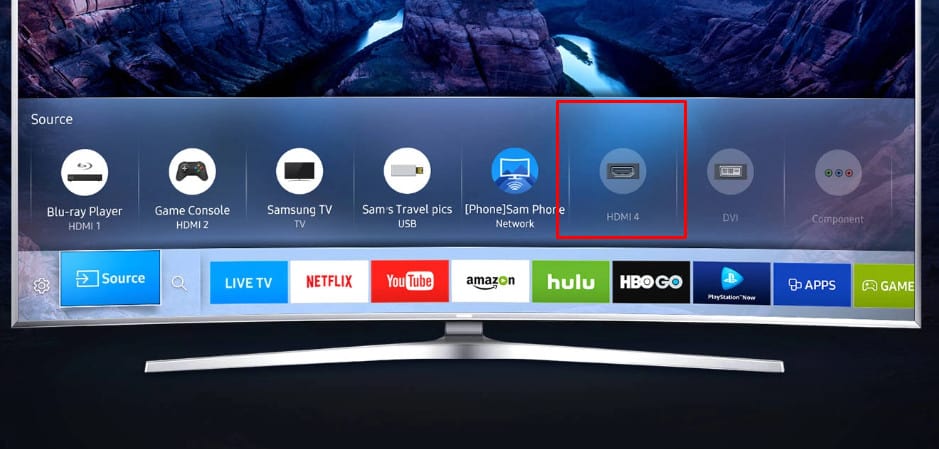 Lưu ý
Lưu ýMỗi Samsung Smart TV đều có ít nhất một chuẩn HDMI và HDMI ARC , hỗ trợ “Kênh trả lại âm thanh “. Đảm bảo kết nối rạp hát tại nhà của bạn với cổng HDMI ARC để trải nghiệm video và âm thanh bằng một kết nối.
Phương pháp #2: Kết nối điện thoại thông minh
Thật tiện lợi khi bạn có thể kết nối thiết bị cầm tay của mình với màn hình lớn hơn để hiển thị chính xác hơn. Để kết nối điện thoại thông minh của bạn với Samsung Smart TV, bạn cần có Bộ điều hợp MHL , cáp USB và cáp HDMI . Làm theo các bước đơn giản sau để kết nối điện thoại của bạn với Samsung Smart TV.
- Kết nối cáp HDMI với một trong các cổng HDMI trên Samsung Smart TV.
- Kết nối MHL adapter với cổng sạc của điện thoại thông minh .
- Sử dụng cáp USB để kết nối nguồn điện cho bộ chuyển đổi MHL.
- Kết nối bộ chuyển đổi MHL và Smart TV bằng đầu kia của cáp HDMI .
- Sử dụng điều khiển từ xa để đặt nguồn đầu vào là HDMI bằng cách nhấn nút “Màn hình chính ”.
Công nghệ MHL adapter tương thích với mọi điện thoại thông minh và máy tính bảng. Nhưng với Samsung Smart TV, bạn cũng có thể sử dụng tính năng Screen Mirroring bằng cách sử dụng điện thoại thông minh mới nhất .
Phương pháp #3: Kết nối máy chơi game
Máy chơi game thế hệ mới dựa vào công nghệ HDMI vì nó tương thích với việc truyền tín hiệu âm thanh-hình ảnh trong một lần. Làm theo các bước sau để tận hưởng trải nghiệm chơi game chất lượng cao trên Samsung Smart TV của bạn.
- Kết nối một đầu của cáp HDMI với máy chơi game của bạn, cho dù đó là Xbox hay PlayStation .
- Cắm đầu còn lại của cáp HDMI với đầu vào Samsung Smart TV HDMI-4 .
- Bật Samsung Smart TV và máy chơi game.
- Nhấn nút “Màn hình chính ” trên điều khiển TV.
- Chọn tùy chọn “Máy chơi game ” từ menu “Nguồn ”.
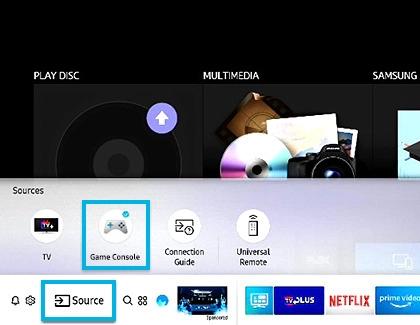
Tóm tắt
Trong bài viết này về số lượng cổng HDMI trên Samsung Smart TV, chúng tôi đã trình bày chi tiết đầy đủ về các mẫu Smart TV khác nhau và số lượng cổng mà chúng hỗ trợ. Chúng tôi cũng đã thảo luận về một sốphương pháp kết nối nhiều thiết bị với Samsung Smart TV của bạn qua HDMI, giải thích cách sử dụng hiệu quả các cổng này.
